wps表格中星期一到星期天怎么自动填充
来源:网络收集 点击: 时间:2024-08-03【导读】:
在wps表格中,经常需要添加星期几或者月份,那么wps表格中星期一到星期天怎么自动填充呢?下面就来介绍一下wps表格中星期一到星期天自动填充的方法,希望对你有所帮助。品牌型号:联想YANGTIANS516系统版本:Windows7软件版本:wps2019wps表格中星期一到星期天怎么自动填充(方法1)1/4分步阅读 2/4
2/4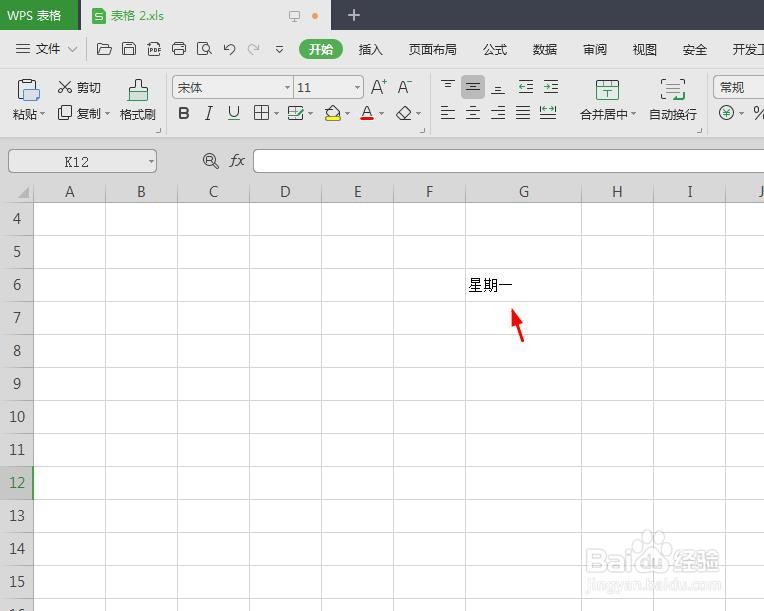 3/4
3/4
 4/4
4/4 wps表格中星期一到星期天怎么自动填充(方法2)1/3
wps表格中星期一到星期天怎么自动填充(方法2)1/3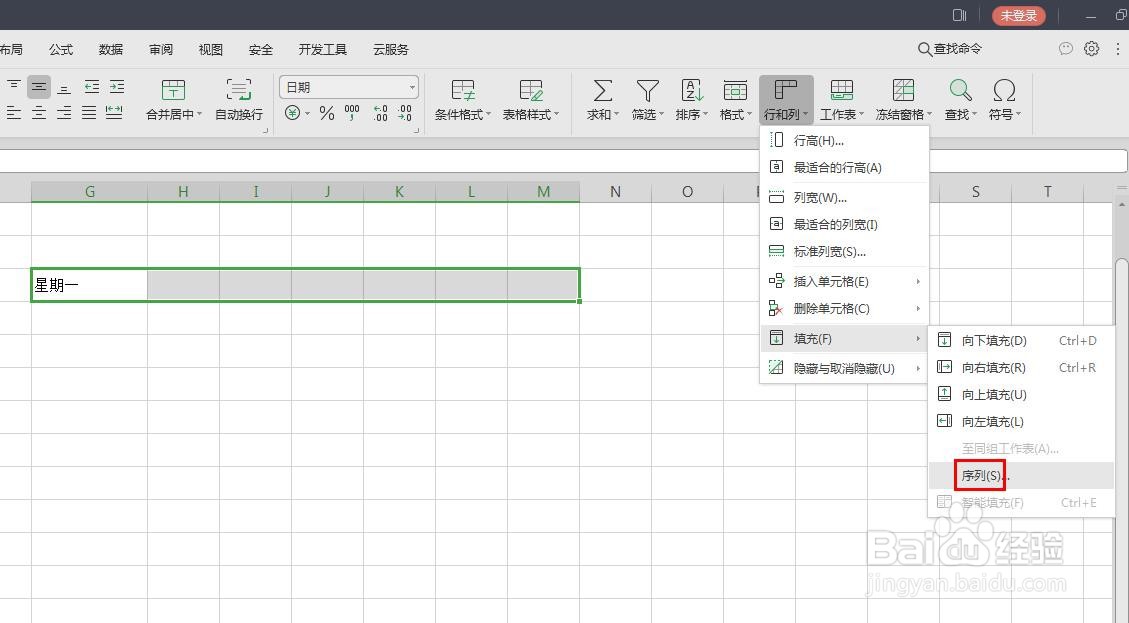 2/3
2/3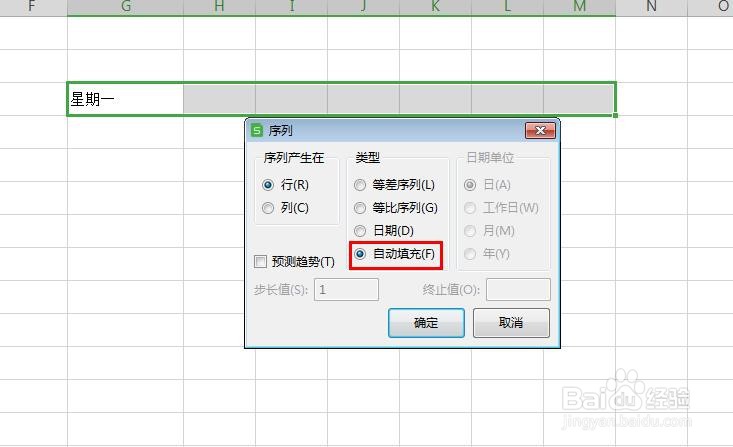 3/3
3/3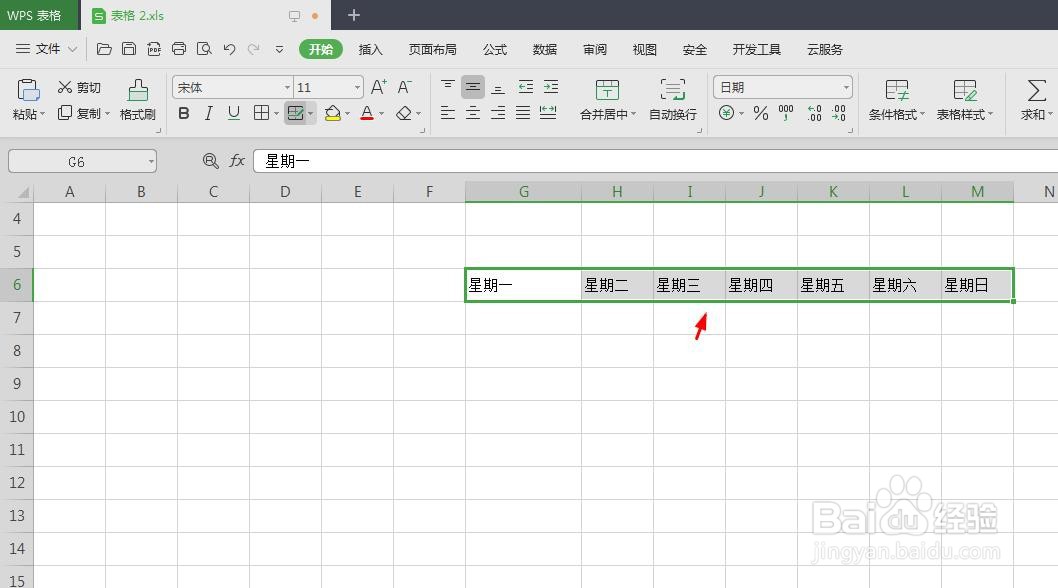 WPS表格怎么自动填充
WPS表格怎么自动填充
第一步:打开一个需要自动填充星期一到星期天的wps表格。
 2/4
2/4第二步:先在单元格中,输入“星期一”。
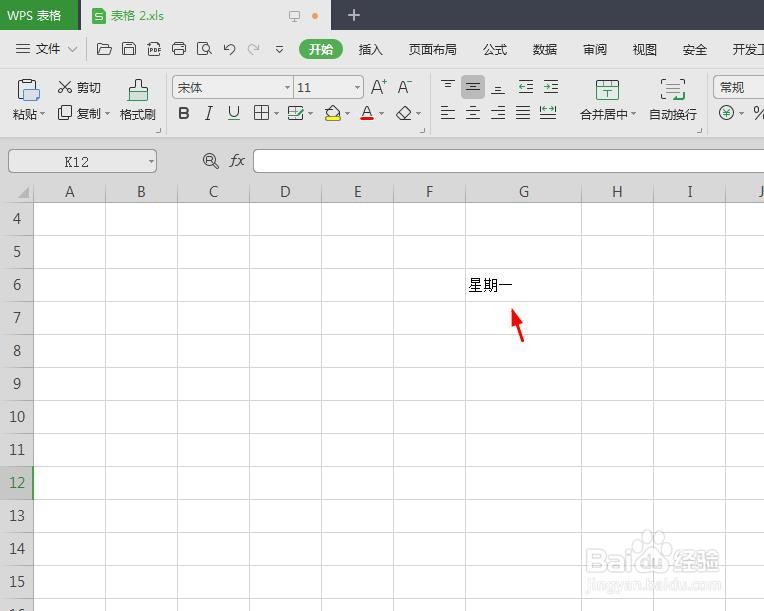 3/4
3/4第三步:将光标放在“星期一”所在的单元格右下角,变成十字后,向右侧拖动。

 4/4
4/4如下图所示,单元格中自动填充星期一到星期天。
 wps表格中星期一到星期天怎么自动填充(方法2)1/3
wps表格中星期一到星期天怎么自动填充(方法2)1/3第一步:先输入“星期一”,选中七个单元格,选择菜单栏“开始”中的“行和列--填充--序列”。
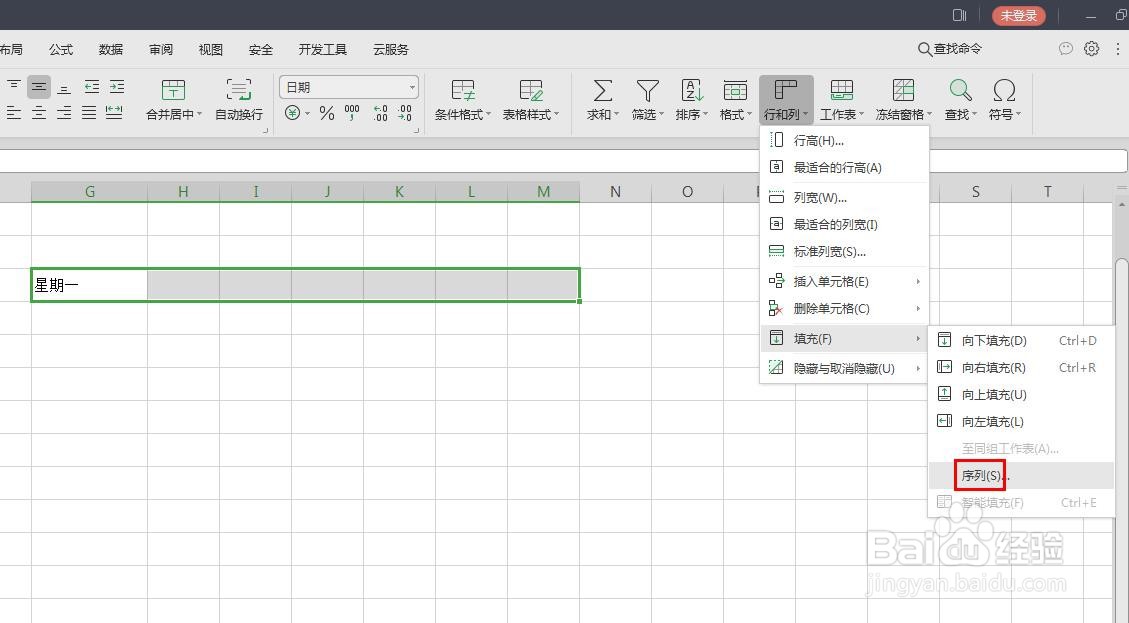 2/3
2/3第二步:在弹出的“序列”对话框中,勾选上“行”和“自动填充”,单击“确定”按钮。
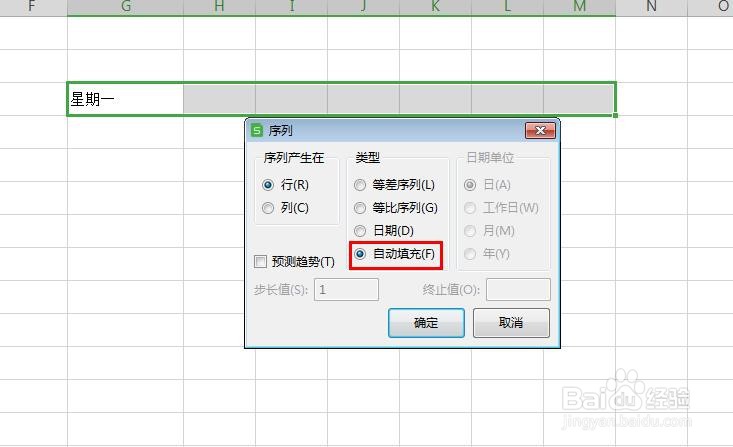 3/3
3/3如下图所示,wps表格中自动填充上星期一到星期天。
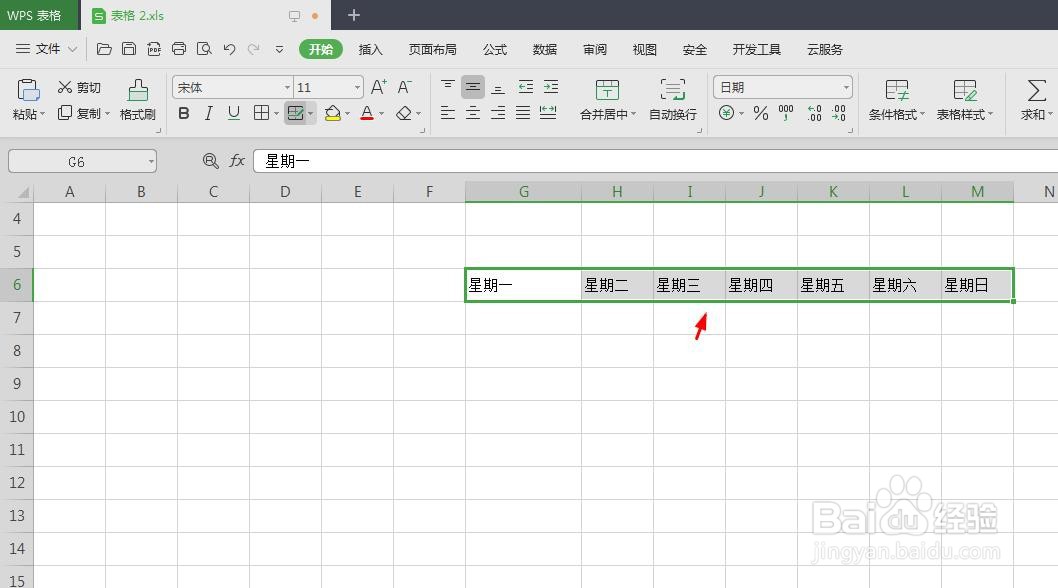 WPS表格怎么自动填充
WPS表格怎么自动填充 版权声明:
1、本文系转载,版权归原作者所有,旨在传递信息,不代表看本站的观点和立场。
2、本站仅提供信息发布平台,不承担相关法律责任。
3、若侵犯您的版权或隐私,请联系本站管理员删除。
4、文章链接:http://www.1haoku.cn/art_1057164.html
上一篇:Excel折线图中的折线怎样添加阴影
下一篇:身份证可以看到血型吗
 订阅
订阅